登录
- 微信登录
- 手机号登录
微信扫码关注“汇帮科技”快速登录
Loading...
点击刷新
请在微信【汇帮科技】内点击授权
300秒后二维码将过期
二维码已过期,点击刷新获取新二维码
登录
登录
其他登录方式
来源:汇帮科技 修改日期:2025-11-01 09:00
嘿,最近我电脑硬盘突然坏了,里面存了好几年的工作文档和照片差点全没了,吓得我赶紧研究了下自动备份。说实话,数据这玩意儿平时不觉得多重要,真丢了才知道心疼。特别是咱们打工人,万一方案文档没了,甲方爸爸可不会听你解释硬盘故障对不对?
所以我花了一周时间,把市面上常见的自动备份方法全试了个遍,总算摸透了门道。今天就把这些干货整理出来,你跟着操作就行,不用懂技术也能搞定。

我以Windows10系统为例,其他版本也大同小异。
1. 点开开始菜单,直接在搜索框里输入"备份设置",回车进入。
2. 找到"使用文件历史记录进行备份"这个选项,点击进入设置界面。
3. 接着要选择备份文件的保存位置,建议插个移动硬盘,或者选个容量大的网络驱动器。
4. 点击"添加驱动器",系统会列出可用的存储设备,选一个你打算长期使用的。
5. 然后点开"更多选项",这里可以设置自动备份的频率,建议选"每天"。
6. 往下拉还能选择哪些文件夹需要备份,系统默认会备份用户目录,你可以根据实际情况增减。
7. 最后记得打开"自动备份我的文件"这个开关,设置就完成了。

这类软件通常功能更全面,操作也不复杂。
1. 首先需要获取备份软件,安装过程很简单,一直点下一步就行。
2. 打开软件主界面,一般都会有个明显的"新建任务"或者"创建备份"按钮。
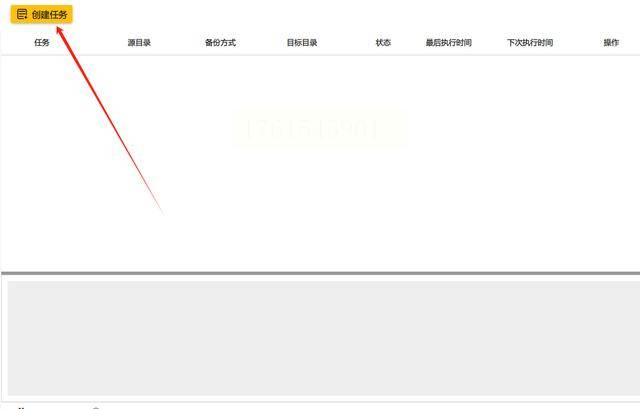
3. 给这个备份任务起个容易识别的名字,比如"工作文档每日备份"。
4. 接下来选择备份模式,建议选"增量备份"或者"镜像同步",这样既省空间又保证数据一致性。
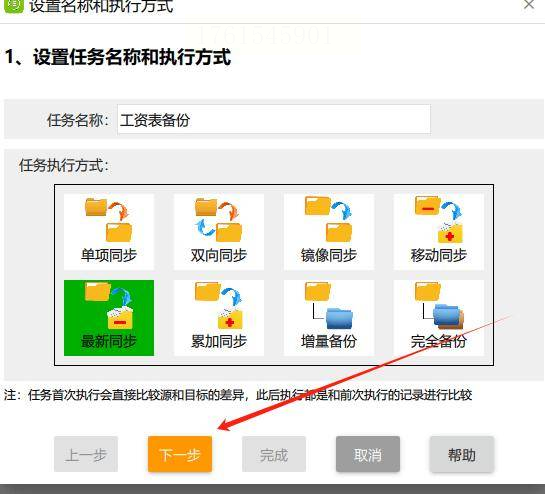
5. 然后要指定需要备份的源文件夹,点击浏览按钮找到你存放重要文件的目录。
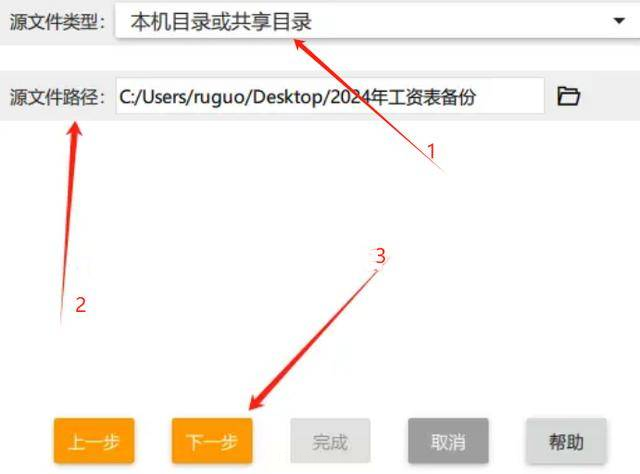
6. 同样方法设置目标文件夹,这就是备份文件要存放的地方,最好选另外一块硬盘。
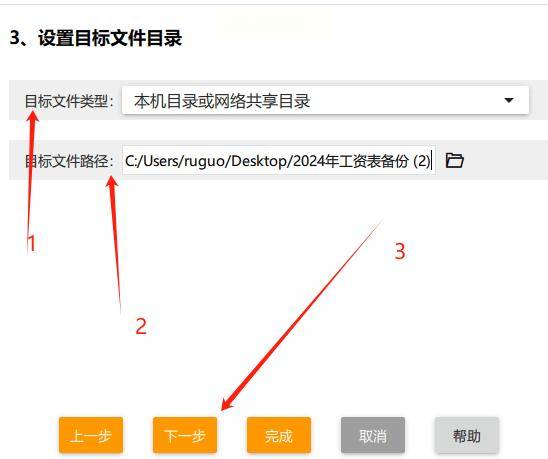
7. 最后设置自动执行时间,在计划任务里选择"每日",设定具体执行时间,比如午休时的12点。
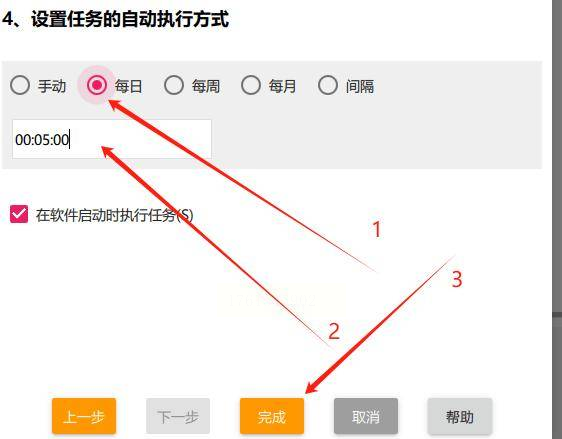
设置完成后,软件会在指定时间自动启动备份任务,你可以在日志里查看每次备份的结果。如果备份失败,它还会发送通知提醒你检查问题。
这个方法比较适合懂点技术的用户,通过系统自带的命令行工具可以实现更精细的控制。Windows系统推荐用Robocopy,这是个很强大的文件复制工具。
1. 右键点击开始菜单,选择"Windows PowerShell(管理员)"。
2. 输入命令:`Robocopy "C:\Work" "D:\Backup\Work" /E /Z /MT:8`
3. 这个命令的意思是,把C盘Work文件夹的所有内容备份到D盘的Backup\Work文件夹。
4. 参数/E表示包含所有子目录,/Z支持断点续传,/MT:8可以加速复制过程。
5. 如果想让这个命令定时执行,需要用到系统的任务计划程序。
6. 在开始菜单搜索"任务计划程序",打开后创建基本任务。
7. 设置任务名称和描述,触发器选"每日",然后指定执行时间。
8. 操作选"启动程序",在程序或脚本栏输入"Robocopy",参数栏输入完整的备份命令。
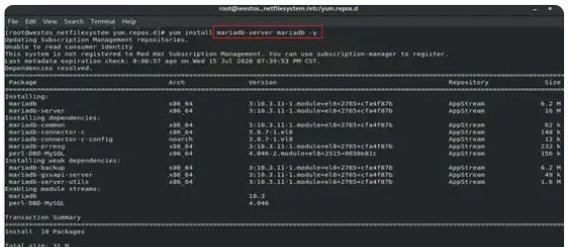
现在很多人都用百度网盘、腾讯微云这些云存储服务,其实它们自带同步功能就能实现自动备份。
1. 首先安装云盘客户端,登录你的账号。
2. 在设置里找到"自动同步"或"备份"相关选项。
3. 添加需要备份的本地文件夹到同步列表。
4. 设置同步方向,建议选"单向备份"而不是"双向同步"。
5. 在高级设置里可以指定文件过滤规则,比如只备份文档和图片类文件。
6. 确保客户端的开机自启动功能是开启状态。
这样设置后,只要文件发生变化,云盘会自动上传最新版本。而且因为文件在云端还有一份,就算本地电脑完全损坏也不怕。
如果你想完全掌控备份的每个细节,可以自己写个批处理脚本,再让系统定时执行。
1. 新建一个文本文件,把后缀改成.bat。
2. 右键用记事本打开,输入备份命令,比如:`xcopy "C:\重要文件\*.*" "D:\备份文件夹\" /S /D /Y`
3. 这个命令会复制C盘"重要文件"文件夹里所有更新过的文件到D盘备份文件夹。
4. 保存文件后,可以双击测试一下是否能正常执行。
好了,五种方法都介绍完了,你可以根据自己情况选最适合的。像我这种懒人就直接用系统自带功能,虽然功能简单但胜在稳定。我们部门的技术小哥就喜欢用命令行,说那样才够酷。其实不管用哪种方法,关键是马上行动起来把备份设置好。
要是遇到什么问题,随时来问我。毕竟在数据安全这件事上,怎么小心都不为过。对了,设置完成后最好做个恢复测试,确保备份的文件真的能用,这个步骤很多人都会忽略。祝你备份顺利,从此高枕无忧!
如果想要深入了解我们的产品,请到 汇帮科技官网 中了解更多产品信息!
没有找到您需要的答案?
不着急,我们有专业的在线客服为您解答!

请扫描客服二维码